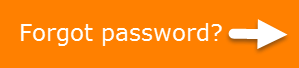管理者がパスワードを再設定した場合は、モバイルデバイスで Skype for Business アプリにサインインしようとしたときに、パスワードの変更が必要になることがあります。 その場合は、次の操作を実行する必要があります。
-
モバイル デバイスで、ブラウザーを開いて office.com に移動します。 [サイン イン] をクリックします。
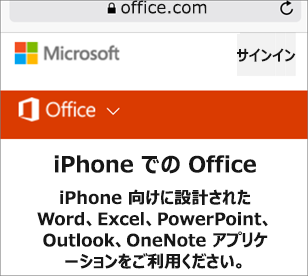
-
Skype for Business 用の名前とパスワード (リセット時に管理者から送られたもの) を入力して、[サイン イン] をクリックします。

-
管理者から再送信されたパスワードを入力するよう求められるので、新しいパスワードを入力します。 完了したら [パスワードを更新してサインイン] を押します。
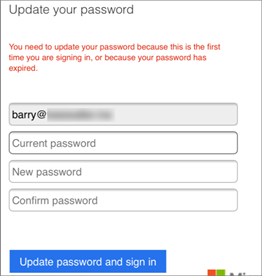
-
ブラウザーを閉じます。
-
Skype for Business アプリを開いて、新しいパスワードでサインインします。
パスワードをお忘れですか?
新しいボタンを取得するには、下にあるボタンをクリックします。
既存のパスワードの変更のみを実行する
Skype for Business のアカウントとパスワードは、 Microsoft 365 のアカウントとパスワードと同じであるため、「 Office で使用するアカウントのユーザー名またはパスワードを忘れてしまった」の手順を実行します。
無料の Skype アプリのパスワードを変更する
Skype (無料アプリ) と Skype for Business はそれぞれ別のサービスです。
ここでは、モバイルデバイスからSkypeパスワードを変更する方法について説明します。
-
ブラウザーを開いて Skype.com にアクセスします。
-
[サインイン] を選択します。
-
ページの指示に従います。 パスワードを忘れた場合は、リセットするオプションを利用できます。